จัดการ Partition ของคุณง่ายๆด้วย Partition Magic
คอมเมนต์ : คงมีหลายๆคนนะครับที่เกิดอยากแบ่งพื้นที่ฮาร์ดดิสใหม่ อยากแก้ไข เพิ่มย้าย ไม่รู้จะทำยังไง ผมจึงได้คิดทำบทความนี้ขึ้นมาครับ
ขั้นตอนแรกเราต้องมีโปรแกรม Partition Magic ก่อนนะครับในที่นี้ผมใช้ Partition Magic v8 (Portable)
ดาวโหลดได้ที่นี่ : http://www.ziddu.com/download/6339717/PartitionMagicv8.05Portable.rar.html
ลิงค์สำรองเกิดไฟล์เสีย : http://qooy.com/files/0TTRVYVN/PartitionMagic_v8.05_Portable.rar
หลังจากที่โหลดไปเสร็จแล้วให้แตกไฟล์ครับ แล้วให้เข้าที่ Autorun.exe ครับ
แล้วจะได้ดังภาพเลือกอันแรกครับสำหรับ Windows XP
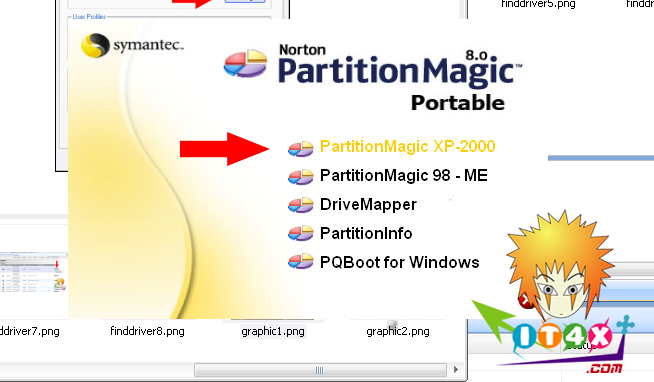
จากนั้นให้สังเกตุที่เมนูทางซ้ายมือนะครับ
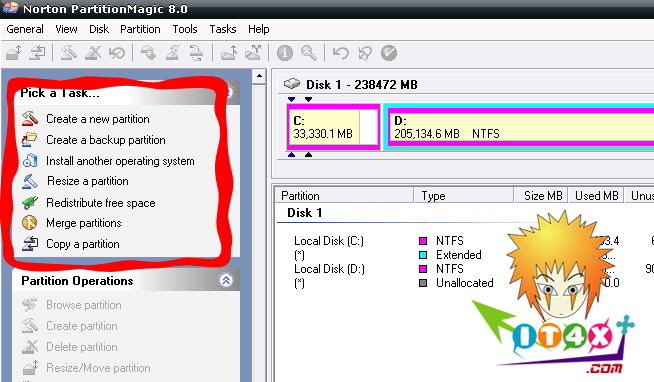
ผมจะขออธิบายแค่ 2 เมนูนะครับ เมนูที่เหลือลองเล่นๆๆเอา (เป็นเมนูที่ใช้งานกันบ่อยๆ)
เมนูที่ 1 : Create A New Partition : สร้างพาททิชั่นใหม่ ต้องมีพื้นที่เหลืออยู่ก่อน
เมนูที่ 2 : Resiz a Partition : ปรับเปลี่ยนขนาดพาททิชั่น
เมรูที่ 3 : Delete Partition : ลบพาททิชั่น
เมนูที่ 1 สร้างพาททิชั่น
สำหรับการสร้าง พาททิชั่นนะครับ เราต้องมีพื้นที่เหลืออยู่ก่อนถึงจะสร้างได้ครับ ถ้ายังไม่มีก็ให้ทำการ resize ที่เมนูที่ 2 ก่อนนะครับ หลังจากที่เรามีพื้นที่แล้วให้เรากดเมนูนี้ครับ Create A New Partition
จะมีหน้าต่างเด้งขึ้นมาดังภาพครับ Next ไปเล๊ย!!
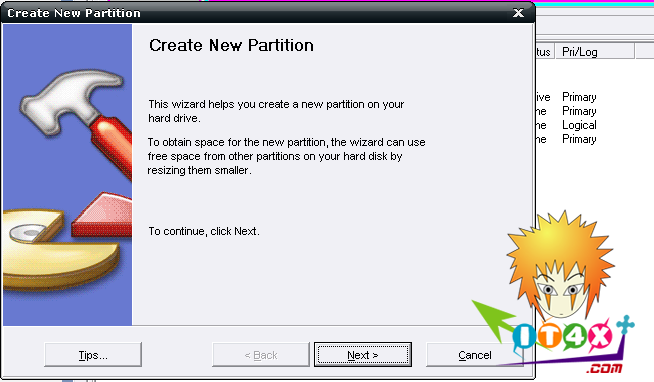
เลือกครับว่าจะให้มันอยู่ตแหน่งไหน ก่อนไดร์ทไหน
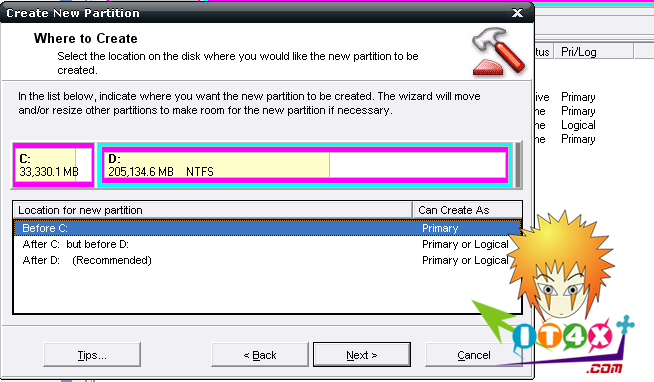
เลือกครับว่าเราจะใช้พื้นที่จากไดร์ทไหน
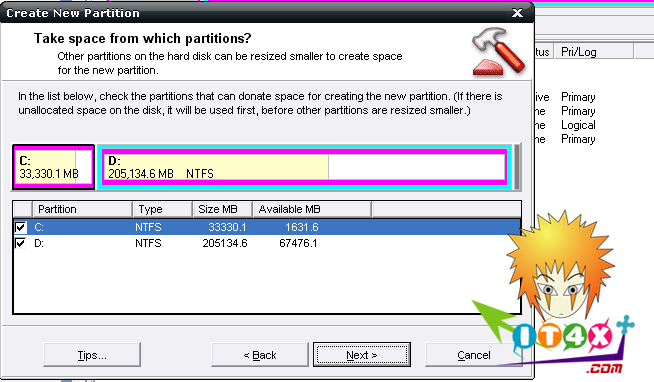
ตั้งชื่อดิส ขนาด Formar อะไร แล้วอยากให้เป็นไดร์ทไหน
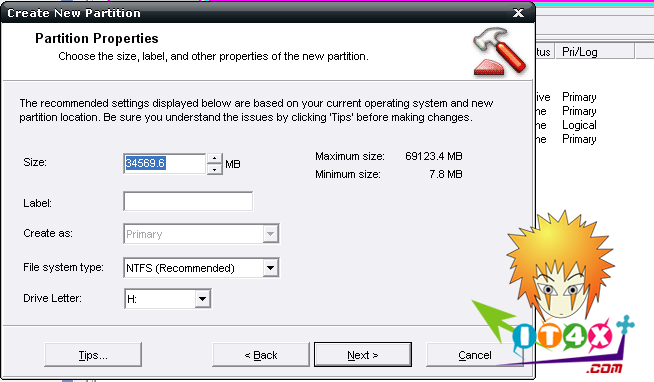
กด Finish ครับ เส็ดแล้วก็ Apply ขั้นตอนสุดท้ายเลย
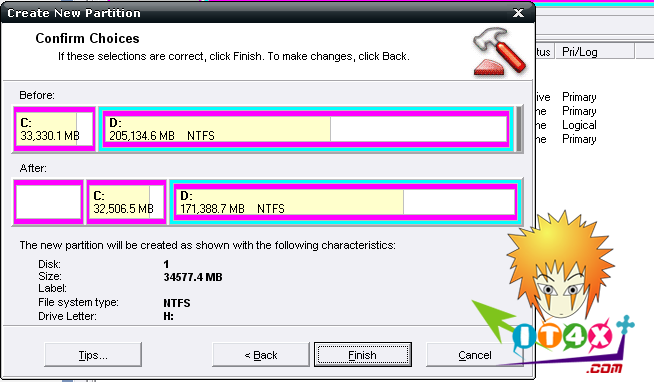
เมนูที่ 2 การเพื่มหรือลดขนาดพาททิชั่น
การเพิ่มหรือลดพาททิชั่นให้คลิกที่เมนู ครับ แล้วจะได้ดังภาพ ให้ next ไปครับ
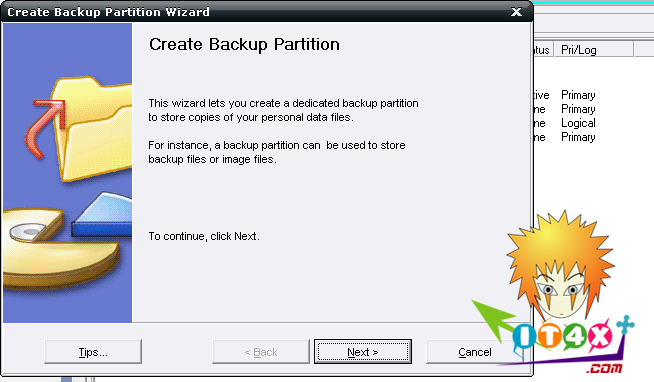
เลือกพาททิชั่นที่ต้องการลดหรือเพิ่มขนานครับ แล้ว Next ไปคร๊าบ
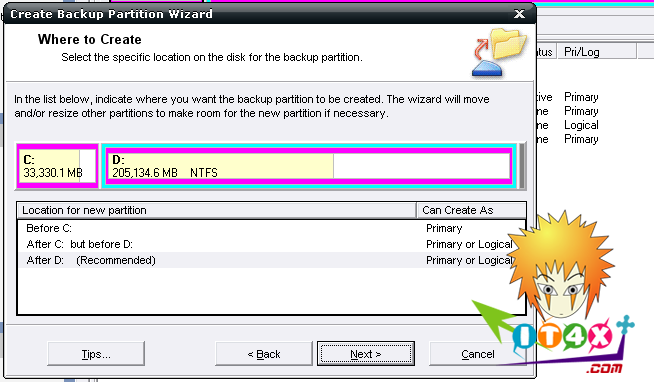
ปรับแต่งขนาดเพิ่มหรือลดตามใจเรา
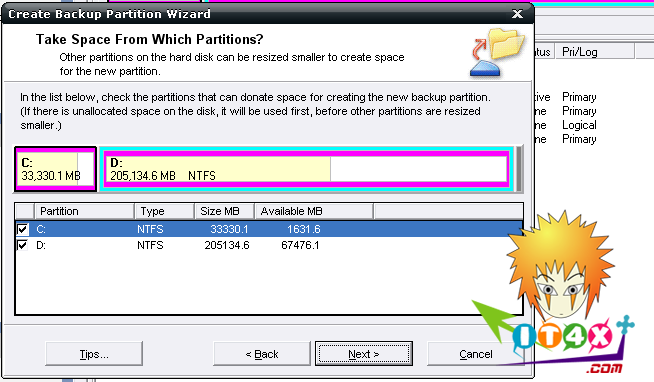
เช็คความเรียบร้อยเล็กน้อยครับ Next เลย
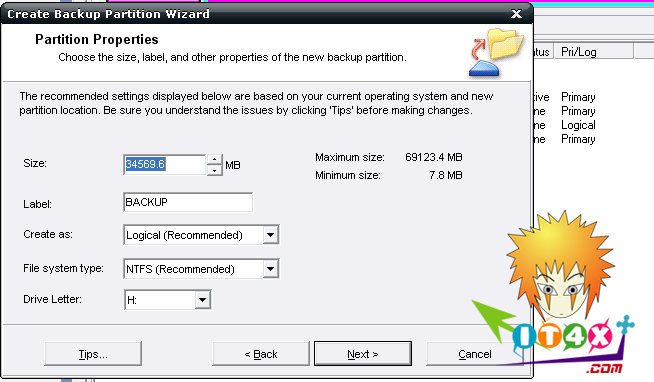
กด Finish คร๊าบ รอแปปนึง แล้วไป Apply ที่ขั้นตอนสุดท้ายครับ
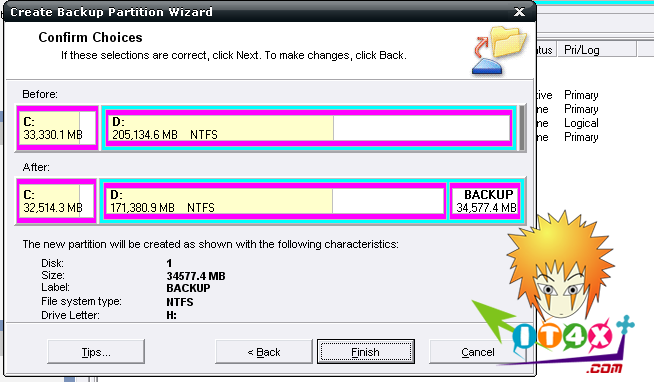
เมนูที่ 3 การลบพาททิชั่น
กดที่ Delete Partition แล้ว Nextๆ เฉยๆครับ ก็ไม่มีอะไร
ขั้นตอนสุดท้าย หลังจากที่ทำอะไรข้างต้นหมดแล้ว ให้กด APPLY ที่ด้านล่างครับผม ตามภาพ
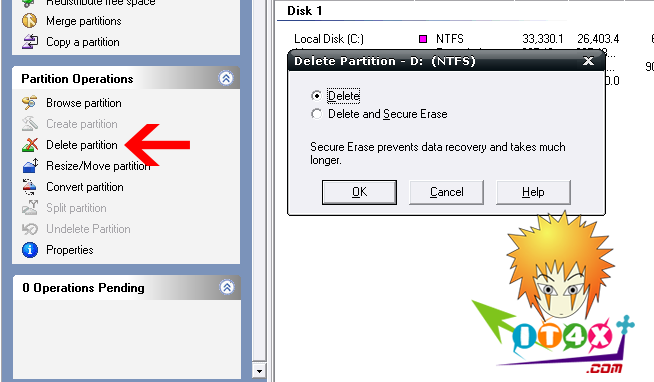
แล้วรอมันเปลี่ยนแปลงซักครู่ครับ รีเครื่องครั้งนึงก็คงเห็นผลกันแล้วครับ
Credit : www.it4x.com
นำบทความไปไว้ที่ไหนกรุณาให้ Credit กันด้วยนะครับ
คอมเมนต์ : คงมีหลายๆคนนะครับที่เกิดอยากแบ่งพื้นที่ฮาร์ดดิสใหม่ อยากแก้ไข เพิ่มย้าย ไม่รู้จะทำยังไง ผมจึงได้คิดทำบทความนี้ขึ้นมาครับ
ขั้นตอนแรกเราต้องมีโปรแกรม Partition Magic ก่อนนะครับในที่นี้ผมใช้ Partition Magic v8 (Portable)
ดาวโหลดได้ที่นี่ : http://www.ziddu.com/download/6339717/PartitionMagicv8.05Portable.rar.html
ลิงค์สำรองเกิดไฟล์เสีย : http://qooy.com/files/0TTRVYVN/PartitionMagic_v8.05_Portable.rar
หลังจากที่โหลดไปเสร็จแล้วให้แตกไฟล์ครับ แล้วให้เข้าที่ Autorun.exe ครับ
แล้วจะได้ดังภาพเลือกอันแรกครับสำหรับ Windows XP
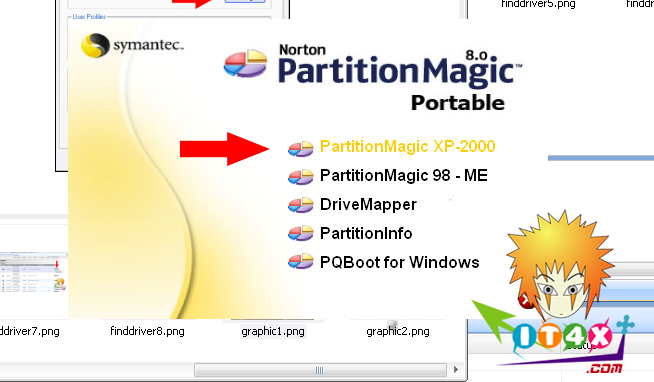
จากนั้นให้สังเกตุที่เมนูทางซ้ายมือนะครับ
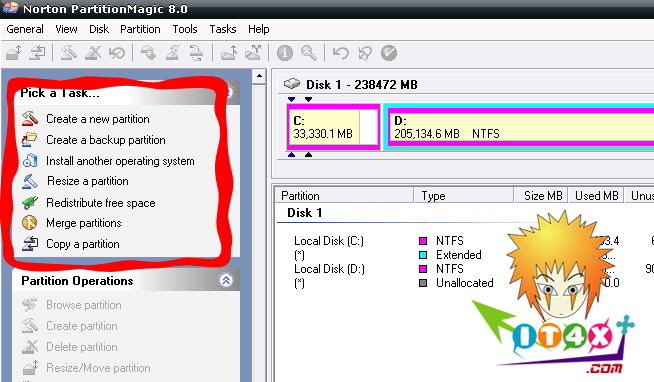
ผมจะขออธิบายแค่ 2 เมนูนะครับ เมนูที่เหลือลองเล่นๆๆเอา (เป็นเมนูที่ใช้งานกันบ่อยๆ)
เมนูที่ 1 : Create A New Partition : สร้างพาททิชั่นใหม่ ต้องมีพื้นที่เหลืออยู่ก่อน
เมนูที่ 2 : Resiz a Partition : ปรับเปลี่ยนขนาดพาททิชั่น
เมรูที่ 3 : Delete Partition : ลบพาททิชั่น
เมนูที่ 1 สร้างพาททิชั่น
สำหรับการสร้าง พาททิชั่นนะครับ เราต้องมีพื้นที่เหลืออยู่ก่อนถึงจะสร้างได้ครับ ถ้ายังไม่มีก็ให้ทำการ resize ที่เมนูที่ 2 ก่อนนะครับ หลังจากที่เรามีพื้นที่แล้วให้เรากดเมนูนี้ครับ Create A New Partition
จะมีหน้าต่างเด้งขึ้นมาดังภาพครับ Next ไปเล๊ย!!
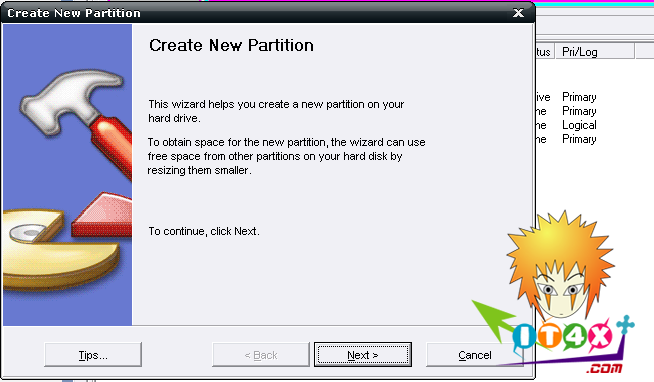
เลือกครับว่าจะให้มันอยู่ตแหน่งไหน ก่อนไดร์ทไหน
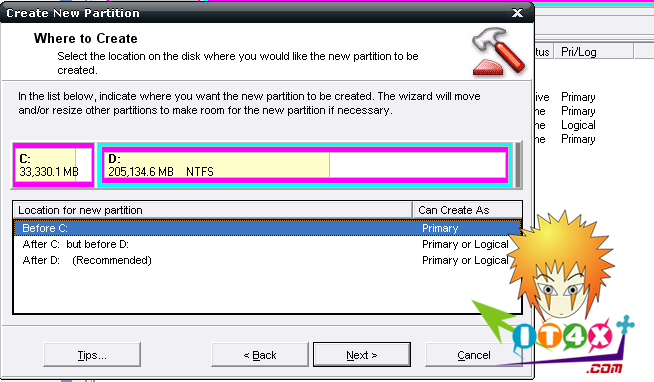
เลือกครับว่าเราจะใช้พื้นที่จากไดร์ทไหน
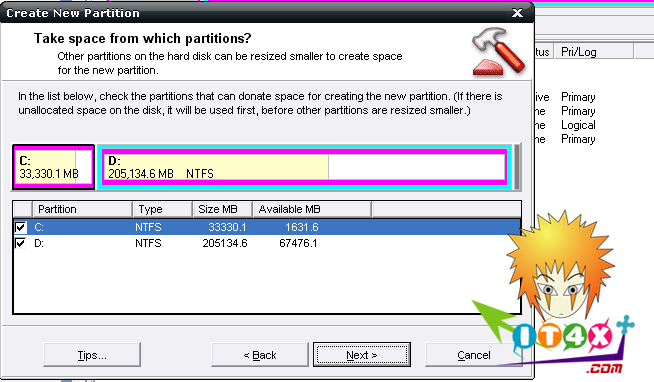
ตั้งชื่อดิส ขนาด Formar อะไร แล้วอยากให้เป็นไดร์ทไหน
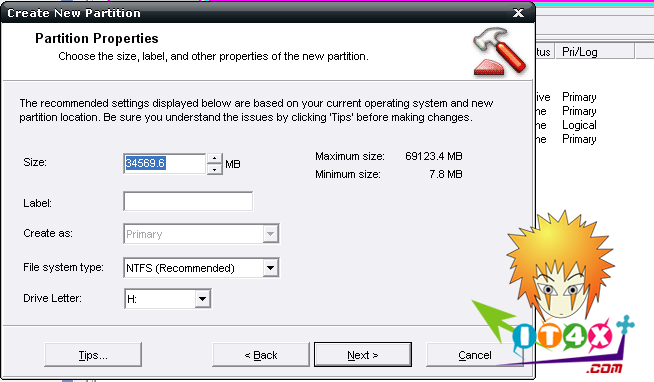
กด Finish ครับ เส็ดแล้วก็ Apply ขั้นตอนสุดท้ายเลย
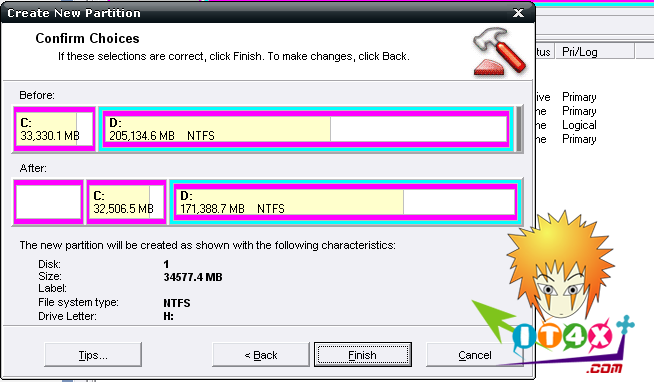
เมนูที่ 2 การเพื่มหรือลดขนาดพาททิชั่น
การเพิ่มหรือลดพาททิชั่นให้คลิกที่เมนู ครับ แล้วจะได้ดังภาพ ให้ next ไปครับ
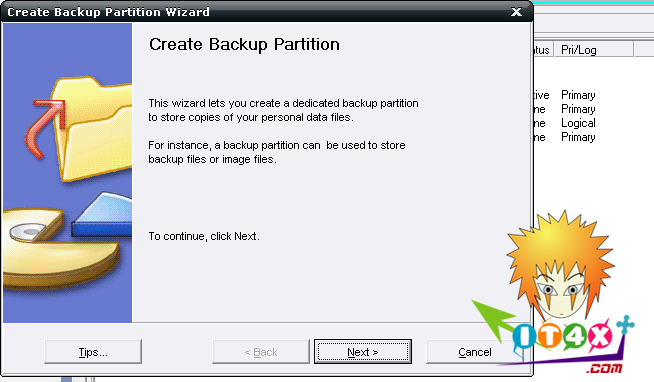
เลือกพาททิชั่นที่ต้องการลดหรือเพิ่มขนานครับ แล้ว Next ไปคร๊าบ
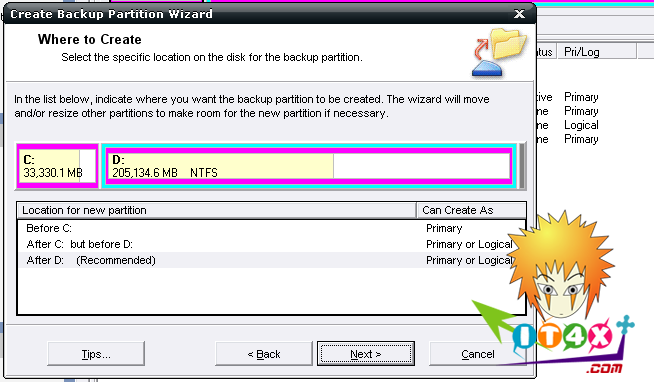
ปรับแต่งขนาดเพิ่มหรือลดตามใจเรา
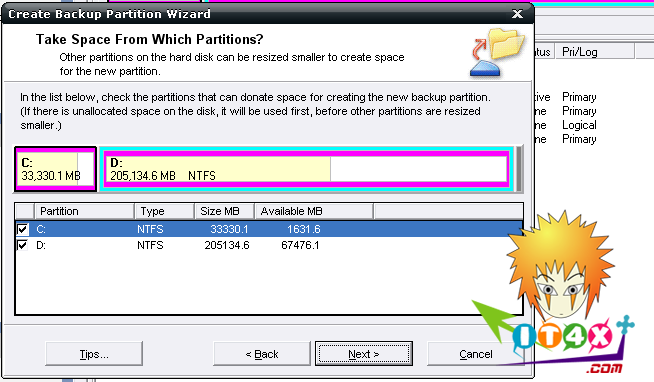
เช็คความเรียบร้อยเล็กน้อยครับ Next เลย
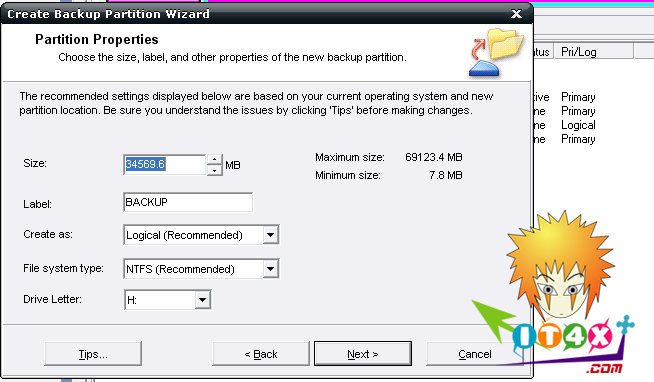
กด Finish คร๊าบ รอแปปนึง แล้วไป Apply ที่ขั้นตอนสุดท้ายครับ
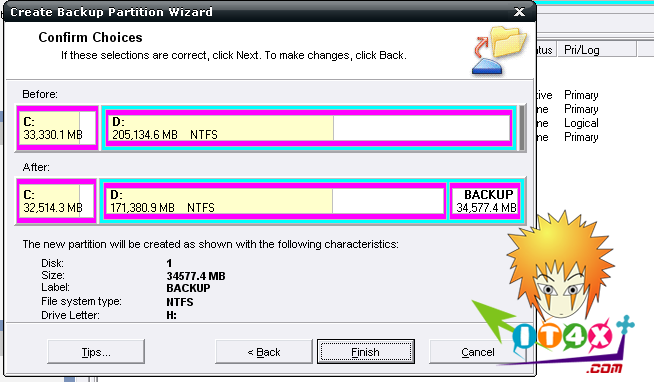
เมนูที่ 3 การลบพาททิชั่น
กดที่ Delete Partition แล้ว Nextๆ เฉยๆครับ ก็ไม่มีอะไร
ขั้นตอนสุดท้าย หลังจากที่ทำอะไรข้างต้นหมดแล้ว ให้กด APPLY ที่ด้านล่างครับผม ตามภาพ
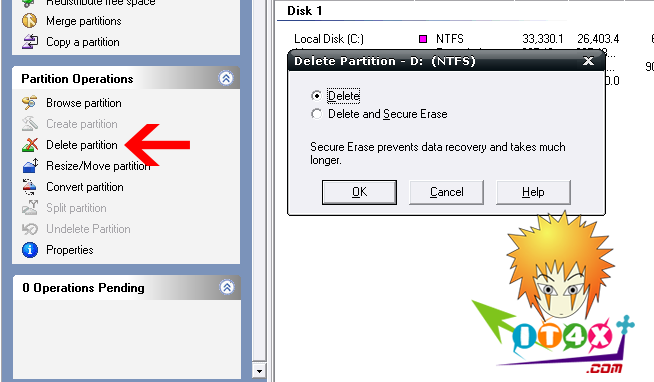
แล้วรอมันเปลี่ยนแปลงซักครู่ครับ รีเครื่องครั้งนึงก็คงเห็นผลกันแล้วครับ
Credit : www.it4x.com
นำบทความไปไว้ที่ไหนกรุณาให้ Credit กันด้วยนะครับ













 บันทึกการเข้า
บันทึกการเข้า
